변경하는 방법 Spotify 휴대폰/PC 프로필 사진 2025
당신은 당신이 듣는 노래와 팟 캐스트가 당신의 열정과 선호도의 중요한 지표로 작용한다고 생각합니다. 하지만 여러분은 실제로 구성 할 수 있다는 것을 알고 계셨습니까? Spotify 맞는 프로필? 배우고 싶다면 변경하는 방법 Spotify 프로필 사진 휴대폰이나 PC에서 Spotify 이 문서에서 제공할 단계와 지침을 고려해야 합니다.
팔로워 목록을 포함하여 친구, 가족을 알아보는 데 도움이 되도록 Spotify 프로필 사진. 웹 소프트웨어 전체에서 이 조정을 빠르게 만들 수 있습니다. 이것은 말 그대로 사진을 편집할 수 있는 유일한 옵션입니다.
기사 내용 1 부. 프로필 사진을 추가 할 수 있습니까? Spotify?2부. 변경 방법 Spotify 휴대폰/PC의 프로필 사진3 부분. 음악을 다운로드하는 방법 Spotify 무료파트 4. 모든 것을 마무리하기
1 부. 프로필 사진을 추가 할 수 있습니까? Spotify?
더 자세한 변경방법을 알고 싶으시다면 Spotify 프로필 사진을 찍기 전에 먼저 컴퓨터로 이동하세요. 이제 휴대폰과 태블릿 애플리케이션으로 이 작업을 수행할 수 있습니다. 변경하는 방법을 배우게 됩니다. Spotify 프로필 사진뿐만 아니라 간단한 프로필 사진으로 동료를 찾거나 식별하는 것이 더 좋습니다. Spotify.
현재 이 기능은 페이지 관리를 돕기 위해 변경되고 있습니다. 가장 구체적으로, 계정의 이미지를 변경하십시오. 복원 후 사용자 프로필 사진을 업데이트할 기회를 찾는 데 어려움이 있는 경우 이러한 조치 중 일부를 사용하여 소프트웨어를 새로 설치하는 것이 좋습니다. 이 기사를 계속 읽으면 변경 방법을 알게 될 것입니다. Spotify 2024년 휴대폰이나 데스크톱의 프로필 사진.
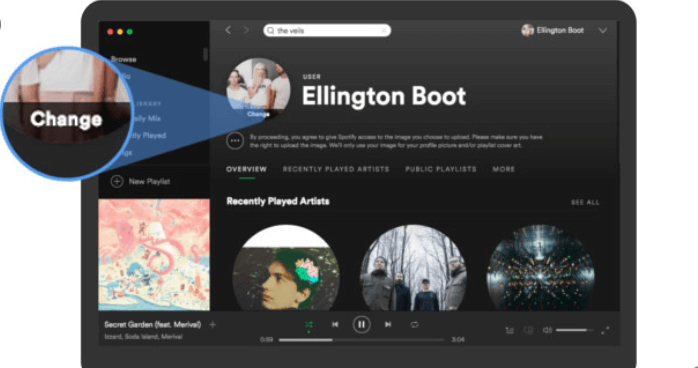
2부. 변경 방법 Spotify 휴대폰/PC의 프로필 사진
Spotify 세계에서 가장 일반적인 응용 프로그램 중 하나가 되었습니다. 그것은 스트리밍 음악 분야 전반에 걸쳐 매우 방대한 플레이어이자 플레이어 체인저였습니다. Spotify 일반적으로 음악 청취자에게 사용됩니다. 특히 오디오 애호가 지원 Spotify 에 유튜브 뿐만 아니라 더 나은 품질의 노래를 제공하는 다른 사이트. 여기에서 변경 방법에 대한 모든 단계와 지침을 배울 수 있습니다. Spotify 프로필 사진.
처음 사용하는 경우 Spotify, 조정 방법과 위치에 대해 질문할 수 있습니다. Spotify 프로필 이미지. 많은 사람들이 이 작업을 수행하는 방법을 이해하지 못하지만 실제로는 매우 쉽습니다. 웹 브라우저와 스마트폰 앱 모두에서 프로필 사진을 조정합니다. 컴퓨터에서 옮기는 것은 매우 간단하지만 스마트폰에서는 이 유사성을 수행할 수 없습니다. 변경 방법에 대한 자세한 단계는 다음과 같습니다. Spotify 장치에 프로필 사진.
변경하는 방법 Spotify PC의 프로필 사진
프로필 사진을 업데이트하려면 Spotify의 Android 및 iOS 애플리케이션에서는 쉽게 메뉴 표시줄로 이동하여 장치 상단에 있는 설정 화면을 클릭하고 대신 디스플레이 상단에 있는 "디스플레이 프로필"을 클릭하세요. 여기에서 사용자는 인기 있는 재생 목록, 팬 등을 볼 수 있으며 간단한 "프로필 편집" 페이지도 볼 수 있습니다. 자세한 변경 방법은 다음과 같습니다. Spotify PC의 프로필 사진:
- 먼저 화면에서 사용자의 이미지를 조정할 위치를 자세히 살펴 보겠습니다.
- 화면에서 모바일 사이트를 실행하면, 귀하의 계정을 선택하세요목록의 오른쪽 상단에만 있습니다.
- 커서를 기존 항목으로 드래그하세요. 사진 그림을 클릭하면 다음과 같은 팝업 메시지가 표시됩니다.변화,'를 켜세요.
- 이미 갖고 있는 경우 배경 사진을 선택하고 '제거'와 '제거'를 누르면 두 가지 선택 사항이 표시됩니다.변화' 레버.
- 선택하면 '변화' 열쇠, Spotify 프로필 이미지를 선택할 수 있도록 문서에 액세스합니다.
- 필요한 파일 형식을 선택하고 '엽니다' 과정을 마무리합니다.
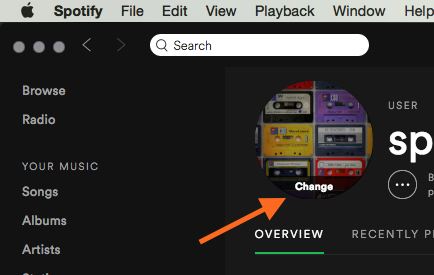
변경하는 방법 Spotify 휴대전화의 프로필 사진
변경 방법 Spotify 2024년 휴대폰 프로필 사진은? 그런 다음 이미지를 조정할 위치를 다시 살펴보겠습니다. Spotify 스마트폰이나 태블릿과 같은 계정에 스마트폰이나 태블릿의 방식은 컴퓨터의 방식과 다소 다릅니다. 그것은 또한 범위 Android 및 iOS.
변화 Spotify Android의 프로필 사진
프로필 사진을 변경하는 방법 Spotify 안드로이드에서? 이 작업을 수행하려면 Facebook 페이지에서 이미지를 업로드해야 합니다. Android 스마트폰의 이미지 프로필을 조정하기 위한 모든 조치는 다음과 같습니다.
- 당신이 Spotify 앱에서 '홈해당 바닥글에 ' 키를 입력하세요.
- 그리고 '설정일종의 기어처럼 보이는 ' 아이콘입니다. 화면 오른쪽 상단에 있었습니다.
- 아래로 스크롤하여 대안 '을 찾으세요.페이스북을 통한 연결.'
- '를 클릭합니다.페이스북을 통해 연결' 버튼을 누른 다음 Spotify 귀하의 프로필과 통신할 수 있는 권한을 요청합니다. Spotify 프로필 이미지 사진, 연락처 모음, 이메일 주소를 포함한 생년월일을 수집합니다. 그러나 이를 삭제하여 조정할 수 있습니다.
- 무단으로 종료시 '를 클릭하세요.[사용자 이름]으로 계속'버튼을 누릅니다.
- 키를 누른 후, Spotify 소셜 미디어 프로필 이미지를 사용하여 시작됩니다.
변화 Spotify iOS의 프로필 사진
프로필 이미지를 변경하고 싶을 때 Spotify iOS에서는 이를 Facebook에서 조정할 수 있을 뿐만 아니라 컴퓨터 지침을 따를 수도 있습니다. 그럼 페이스북을 통해 iOS 기기를 통해 프로필 이미지를 어디에서 조정할 수 있는지 자세히 살펴보겠습니다.
- 개봉한 후 Spotify iOS 기기에 애플리케이션을 설치한 후 '를 클릭하세요.도서관'버튼을 누릅니다.
- 라이브러리에 있는 경우 톱니 바퀴 아이콘 주로 화면 오른쪽 상단에 있습니다.
- '를 클릭하십시오.사회적' 탭.
- 도구를 찾아보자'페이스 북에 연결' 하고 클릭해 보세요.
- 그런 다음 Facebook 연결 방법을 선택하십시오.
변경 방법에 대해 알아야 할 모든 사항입니다. Spotify 프로필 사진, 변경 방법에 대한 프로세스를 효과적으로 완료하기 위해 모든 조치를 따르십시오. Spotify 휴대폰이나 PC의 프로필 사진.
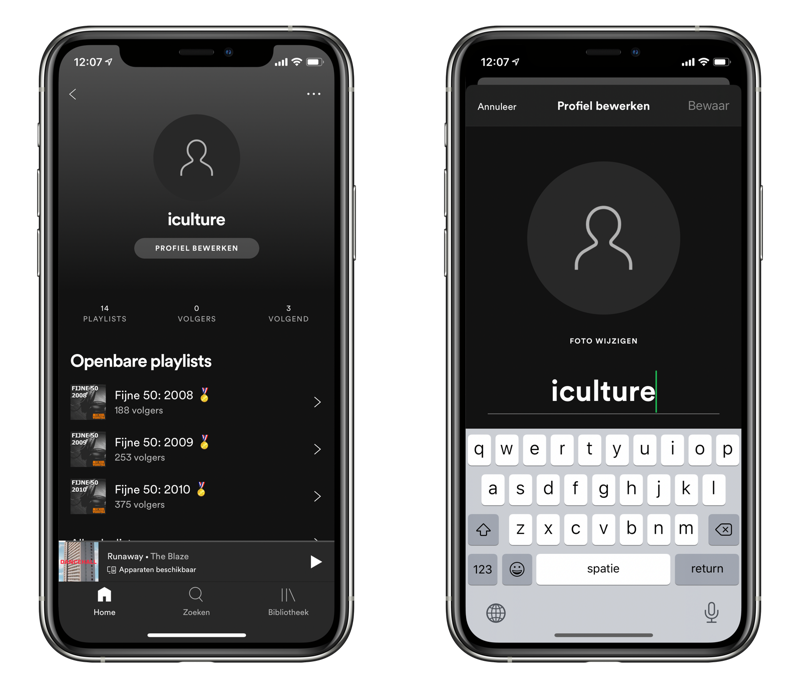
3 부분. 음악을 다운로드하는 방법 Spotify 무료
완전히 추가하려면 Spotify 노래를 데스크탑 또는 MacBook으로 가져오려면 Spotify 해당 소프트웨어로 추적합니다. 먼저 효율적인 Spotify 노래 스트리밍 리소스. 그만큼 TunesFun 우리가 사용할 수있는 도구입니다 오프라인으로 노래 다운로드 및 듣기. 당신은 할 수 있습니다 에서 노래를 변환 Spotify 버그가 발생할 것이라는 생각 없이 그것을 소유하거나 듣습니다. 지금 무료로 사용해 보려면 아래 버튼을 클릭하세요.
우리가 즐길 수 있는 다양한 설명이 있습니다. Spotify, 그리고 사용자 친화적인 인터페이스를 통해 대규모 전체 음악 컬렉션을 제공하여 다수의 사용자가 소규모에서 저렴한 비용으로 사용할 수 있도록 합니다. 하지만 단점이라면 더욱 답답한 점은 바로 복사가 가능하다는 점입니다. Spotify 로컬 컴퓨터에 음악.

다운로드 방법은 다음과 같습니다. Spotify 사용하는 노래 TunesFun Spotify Music Converter.
- 먼저 다운로드 및 설치가 필요합니다 TunesFun Spotify 원하는 모든 기기에서 음악을 변환하세요.
- 그런 다음 장치에서 응용 프로그램을 시작하고 활성화하십시오.
- 그런 다음 장치에 다운로드 할 파일을 복사하여 디스플레이의 변환 상자에 붙여 넣습니다.

- 원하는 파일 형식을 선택하거나 MP3 파일을 선택하여 원하는 노래를 다운로드할 수 있습니다. 그런 다음 변환 버튼을 클릭하여 다운로드 프로세스를 시작합니다.

- 변환 프로세스 후 이제 출력 파일보기를 선택하고 변환 된 파일을 장치에 저장하면 모든 작업이 완료됩니다.

파트 4. 모든 것을 마무리하기
많은 스포츠 팬들이 어떻게 변화해야 할지 고민하고 있었습니다. Spotify님의 프로필 사진입니다. 컴퓨터에서 변경하는 것은 실제로 매우 빠릅니다. 거의 모든 웹사이트에 사진을 업로드하는 것과 같습니다. 이 기사를 읽은 후 변경 방법을 배우게 될 것입니다. spotify 프로필 사진.
즉, 이것은 휴대용 장치의 경우가 아닙니다. 당신은 링크해야 Spotify 프로필 사진을 얻으려면 Facebook 프로필로 이동하십시오. 고맙게도 새 사진을 사용하려면 Facebook 계정의 프로필 사진을 전환해야 합니다.
직접 사용해보시면 가지고 있는지 없는지 판단하실 수 있습니다. 빠르고 강력하게 즐길 수 있는 프로그램을 찾는 분들을 위해 Spotify 필요없는 제품 프리미엄, TunesFun Spotify Music Converter 내가 강력하게 추천하는 유일한 프로그램이어야합니다. 간단하게 설치하는 방법으로 혼자서 하시면 충분합니다 Spotify 노래.
코멘트를 남겨주세요